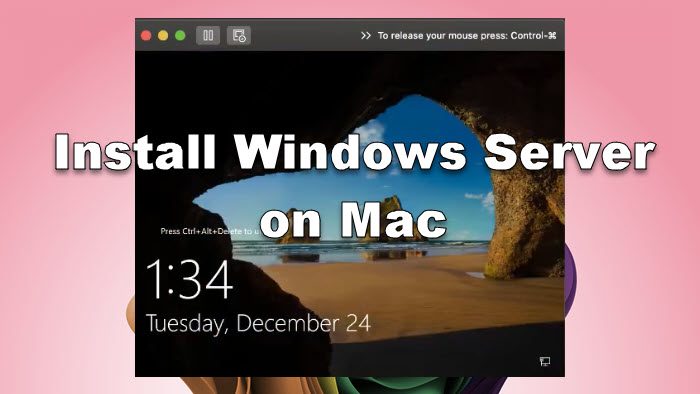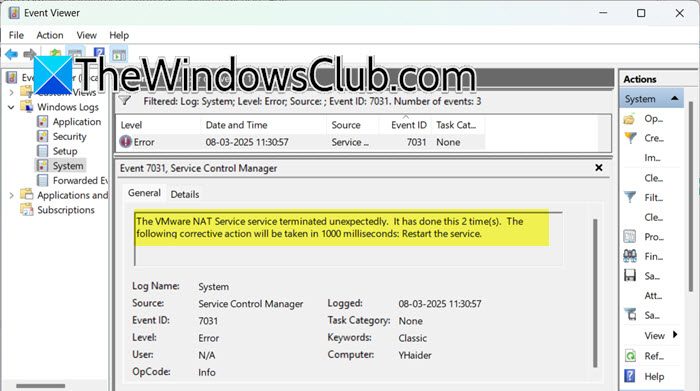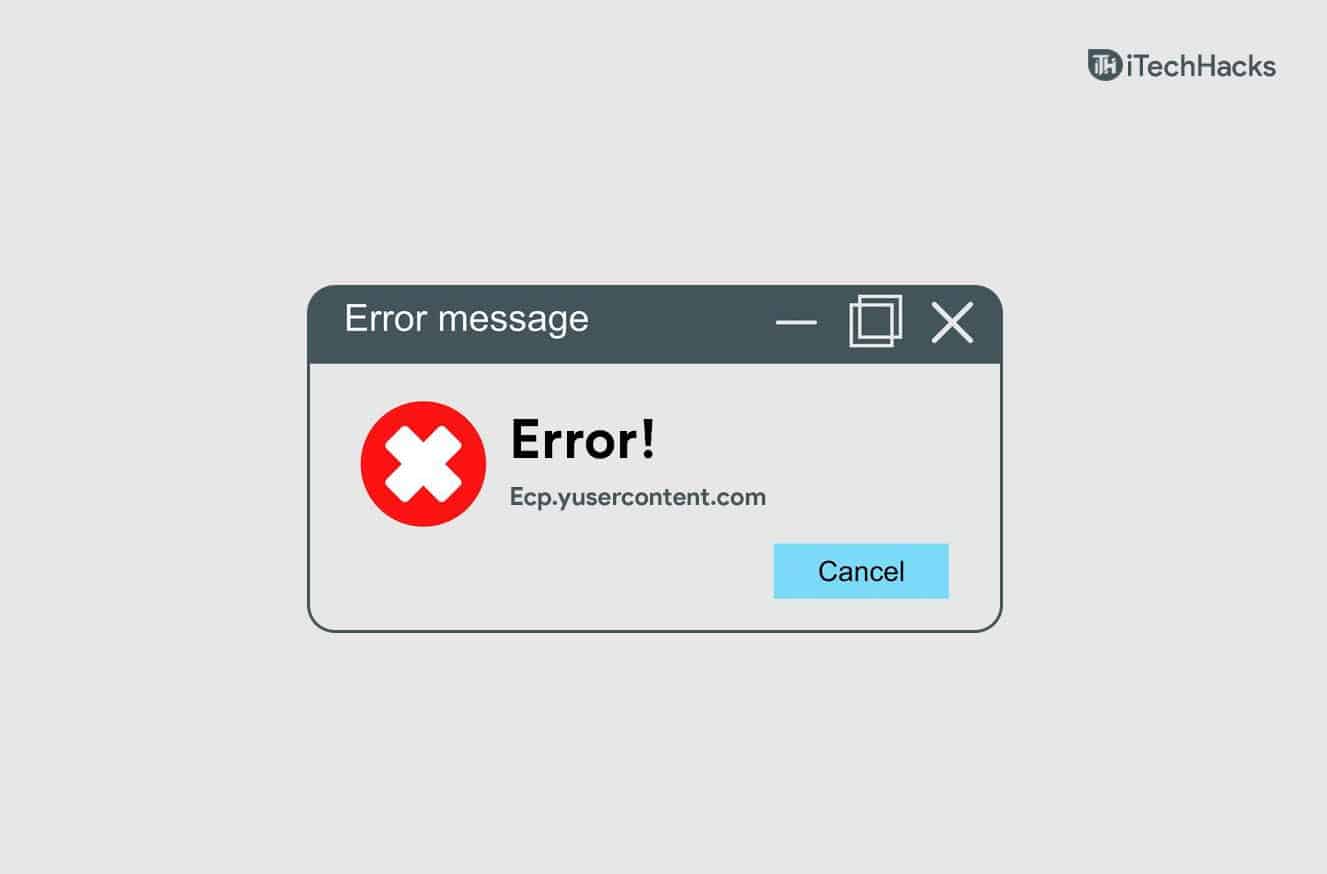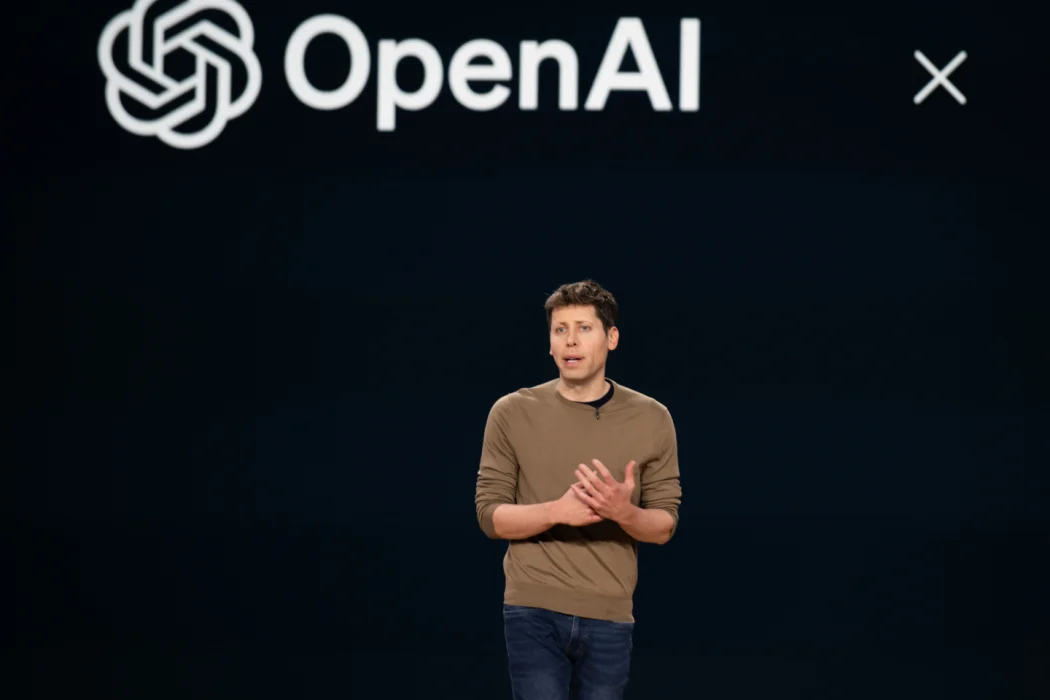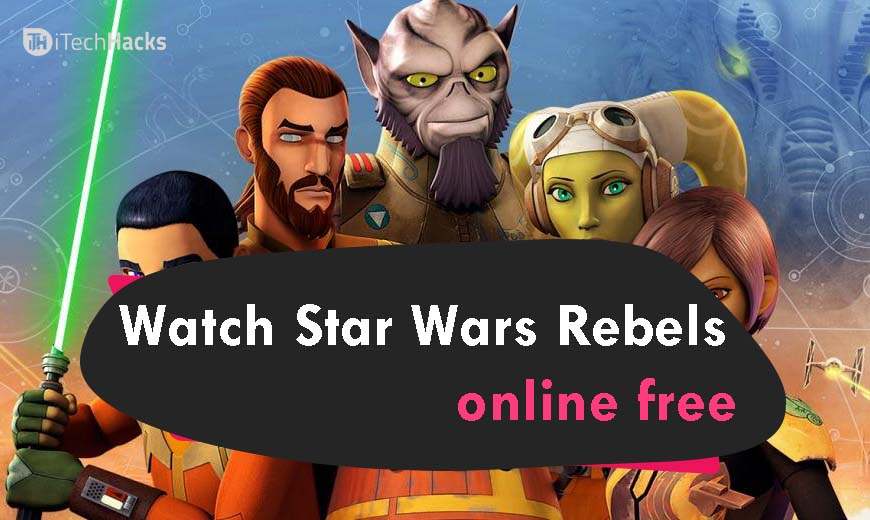Hver gang du sletter en e-mail, viser Outlook en meddelelse med en mulighed for at fortryde den. Selvom det er nyttigt, kan nogle af jer finde det irriterende, når de sletter e-mails på én gang. I dette indlæg viser vi dig hvordanslå meddelelser om slettede e-mails fra i Outlook.
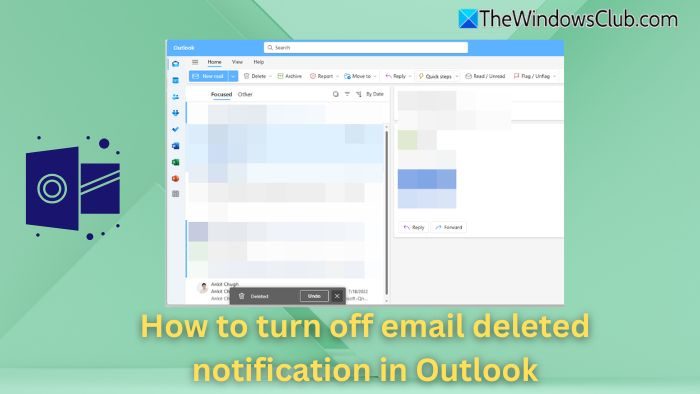
- Åbn Outlook, og lad e-mails synkronisere.
- Klik på indstillingsikonet øverst til højre ved siden af tipikonet.
- Naviger til Mail > Beskedhåndtering > Handlingsbekræftelser.
- Fjern markeringen i feltet under "Når jeg flytter, sletter eller arkiverer en besked," som viser boksen, der bekræfter handlingen.
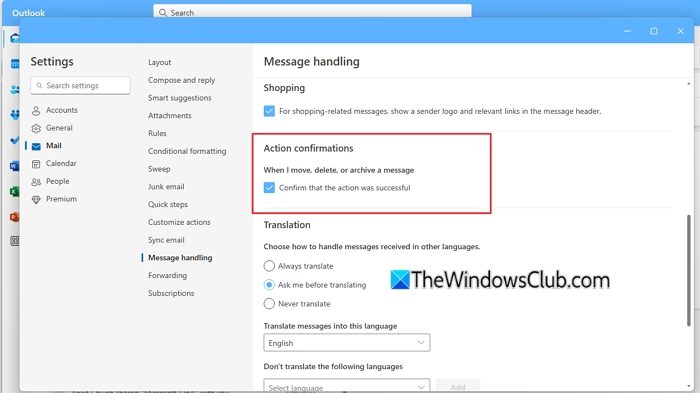
Indstillingerne gemmes automatisk, og næste gang du sletter en e-mail, vises beskeden ikke. Sørg for at teste det.
Læse:
Sådan rettes gentagne e-mail-meddelelser for gamle eller slettede e-mails
Ryd Outlook Cache
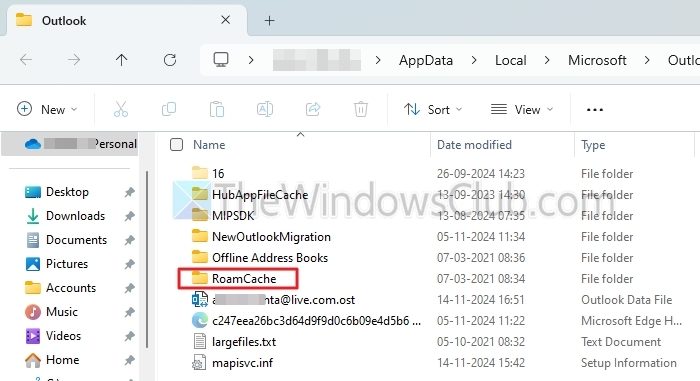
Cache er en af hovedårsagerne til, at du muligvis får meddelelser om gamle eller slettede e-mails. For at løse dette kan du rydde Outlook-cachen og kontrollere, om du stadig står over for det samme problem.
- TrykkeWindows-tast + Rfor at starte RUN.
- Kopier og indsæt og tryk enter: %localappdata%\Microsoft\Outlook
- Herovre vil du seRoamCachemappe – åbn den.
- Tryk derefter påCTRL + Afor at vælge alle filerne ogSletdem.
- Når det er slettet, skal du åbne Outlook og se, om problemet er løst.
Log ind igen
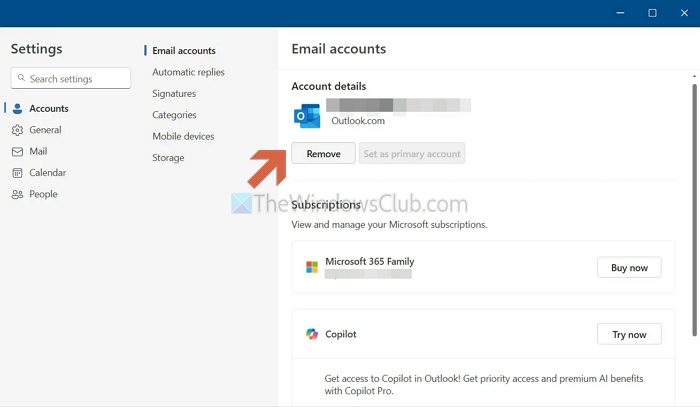
Et andet problem er e-mail-synkronisering. For at løse dette kan du logge ud af mail-appen og derefter logge ind igen for at tvinge synkronisering.
- Åbn først Outlook-appen på dit skrivebord.
- Gå tilIndstillinger>E-mail konti.
- Klik påStyreved siden af e-mail-kontoen.
- Klik påFjerne.
- Når du er fjernet, skal du logge ind på mail-appen igen ved hjælp af din e-mail-konto og kontrollere, om du stadig får det samme problem.
Deaktiver meddelelser midlertidigt
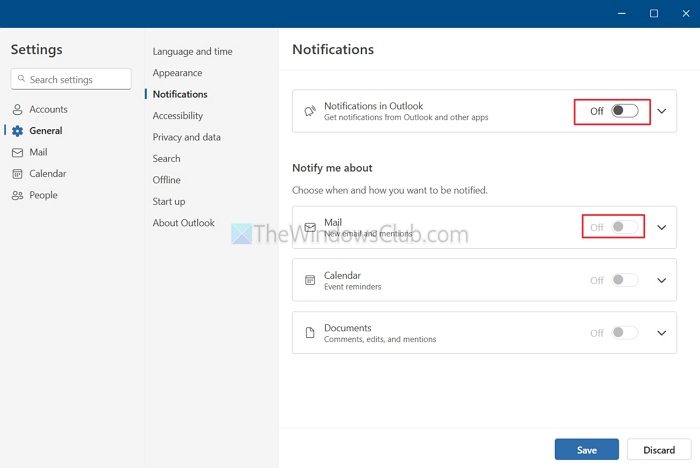
Du kan også midlertidigt deaktivere meddelelser, hvilket kan løse synkroniseringsproblemerne.
- For at gøre dette skal du gå til Outlook >Indstillinger.
- Klik påGenerelt > Meddelelser.
- Herovre, slukMeddelelser i Outlookog gem.
- Du skal genaktivere meddelelser efter et par timer og derefter kontrollere, om det løste problemet.
Læse:
Opdater eller geninstaller Mail-appen
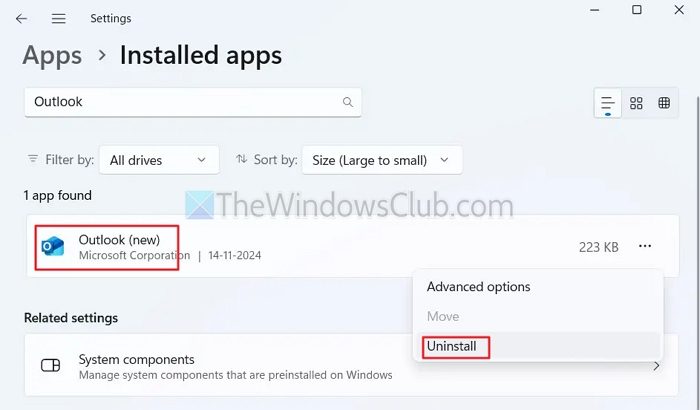
Problemet kan også være med en forældet mail-app eller beskadigede filer. For at løse dette kan du prøve at opdatere mail-appen ved at gå til Microsoft Store og søge efter Outlook. Hvis du stadig støder på det samme problem efter opdatering af appen, skal du afinstallere den.
- TrykkeWindows-tast + Ifor at åbne Indstillinger.
- Gå tilApps > Installerede apps.
- Søg efter Outlook-appen > klik på ikonet med tre prikker, og vælgAfinstaller.
- Når den er afinstalleret, skal du gå til Windows Store, søge efter Outlook og downloade den igen.
- Efter installationen skal du logge ind på Outlook-appen igen.
Du kan brugeog afinstaller Outlook, hvis intet virker. Mange forskellige e-mail-klienter er tilgængelige, som fungerer med alle mulige e-mail-udbydere, såsom Outlook, Gmail, AOL osv. Nogle bemærkelsesværdige navne er Blue Mail, WunderMail og Canary Email.
Hvordan tømmer man den slettede mappe automatisk?
Outlook tilbyder dedikerede indstillinger til dette. Gå til Indstillinger > Mail > Beskedhåndtering > beskedindstillinger > Marker afkrydsningsfeltet ud for Tøm mappen med mine slettede elementer. Det vil ske, når du logger af eller afslutter applikationen.
Hvordan fjerner man Slet-indstillingen fra tilpasset handling i Outlook?
Outlook-indstillinger giver dig mulighed for at ændre den tilpassede handling fra indstillingerne. Du kan erstatte sletteikonet med noget, du bruger oftere, hvilket forhindrer utilsigtet sletning af e-mails.
Læse:

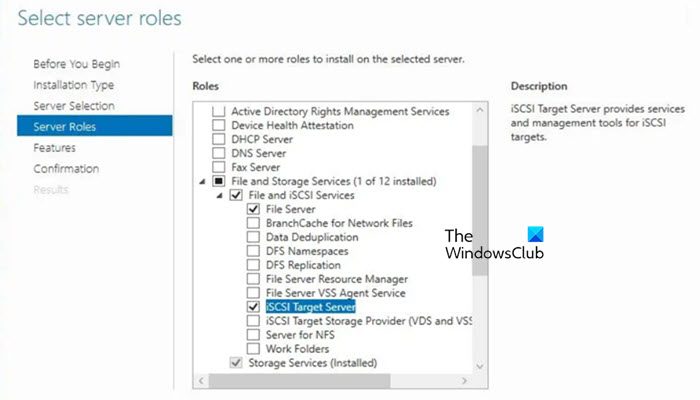
![Windows har registreret et potentielt problem med din grafikenhed [Fix]](https://elsefix.com/tech/tejana/wp-content/uploads/2024/09/Windows-detected-potential-issue-graphics-device.png)
![VMware kan ikke finde binær VMX [Fix]](https://elsefix.com/tech/tejana/wp-content/uploads/2024/11/unable-to-find-vmx.png)